一、MySQL5.7的卸载
1.1yum方式查看yum是否安装过mysql
cd
yum list installed mysql*
如或显示了列表,说明系统中有MySQL

如上显示,我已经安装了mysql,共有4项
1.2yum卸载mysql
将列表中出现的名字全部卸载掉
yum remove mysql-community-*
rm -rf /var/lib/mysql 删除mysql的lib
rm /etc/my.cnf 删除配置文件my.cnf
可以使用通配符*表示所有

中途会弹出确认对话,选择y即可
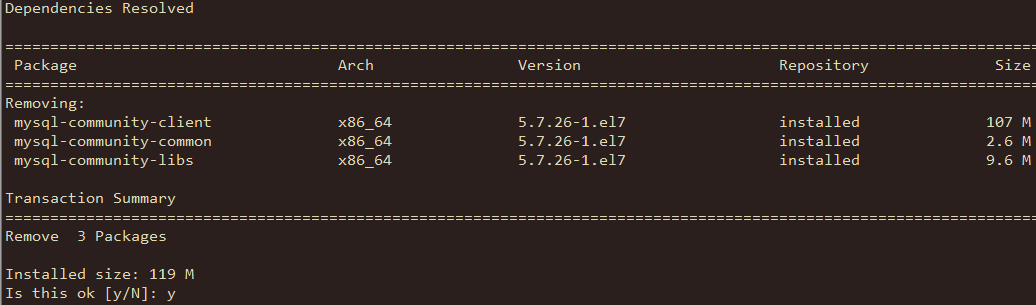
1.3、删除其它相关文件
删除相关配置文件

卸载完成后再次用查看
yum list installed mysql*
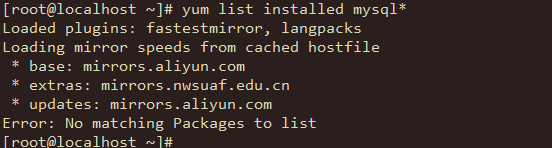
此时,没有找到相关文件,表示成功卸载
查看相关剩余文件,
whereis mysql

发现还有一个 /usr/share/mysql 没有删除,继续删除该文件


查看其它配置
systemctl list-unit-files | grep mysql

二、安装Mysql5.7
1、下载Mysql文件
国内Mysql5.7镜像地址
http://mirrors.163.com/mysql/Downloads/MySQL-5.7/

我选择的是5.7.26-1.el7
2、安装mysql
解压缩后,我放到了/OPT/MySQL 文件夹下

安装mysql-server服务,只需要安装如下5个软件包即可,使用rpm -ivh进行安装(按顺序安装,后面的服务依赖前面的服务)
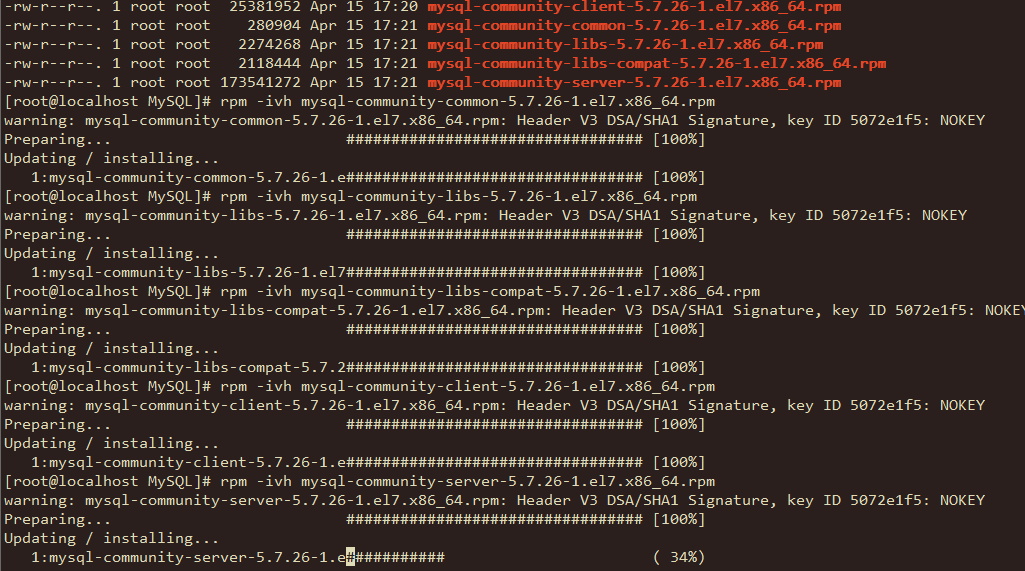
如果安装clinet时过程中报错,如下:
原因:这是由于yum安装了旧版本的GPG keys造成的
解决办法:后面加上--force --nodeps
3、查看是否安装成功
#mysql --version

如上图看到5.7.26安装成功
4、初始化并生成初始随机密码
# mysqld --initialize #初始化后会在/var/log/mysqld.log生成随机密码

cat /var/log/mysqld.log 查看随机密码

在最后一行可以看到默认的root用户随机密码,一会登录时使用
5、修改mysql数据库目录的所属用户及其所属组,然后启动mysql数据库
如果不修改组属性,mysql则启动不了,会报错,
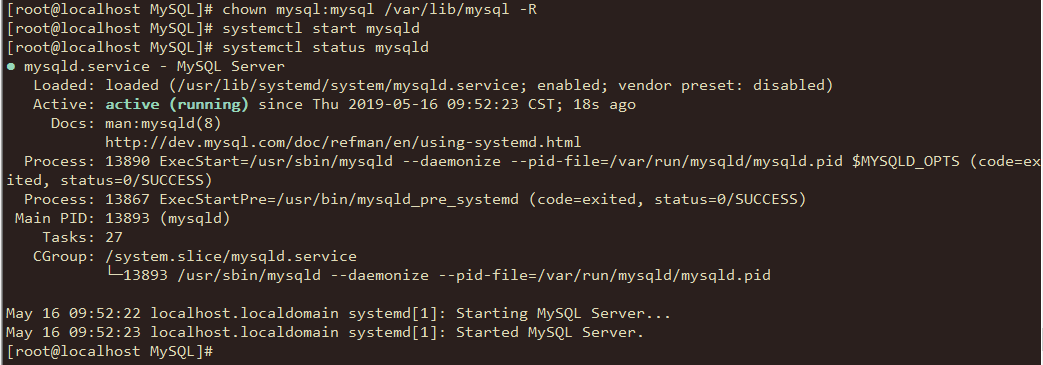
6、设置开机自启动
systemctl enable mysqld.service

7、进入MySQL数据库
这里使用的密码就是刚才初始化时生成的初始密码
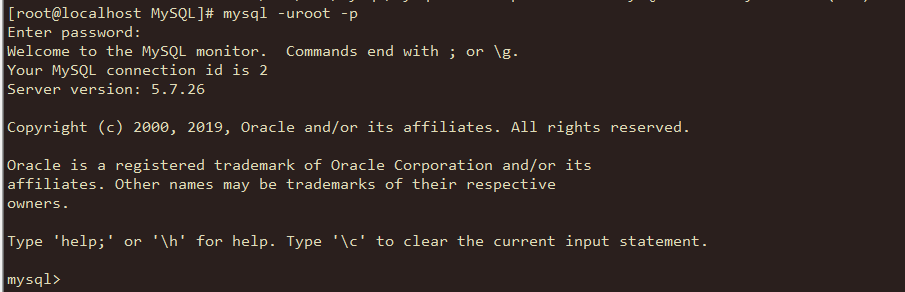
8、修改root密码
ALTER USER 'root'@'localhost' IDENTIFIED BY '123456';

9.修改访问权限
目的:任何主机通过用户root和密码123456连接到mysql服务器

10,修改字符集
由于我们是中文系统,而MYSQL默认的字符为latin1,所以容易出现乱码的情况,因此需要修改字符集的编码方式
进入mysql后会发现
show variables like '%char%';
目前字符集的编码方式如下,为了避免出现乱码需要将字符集统计修改为utf8
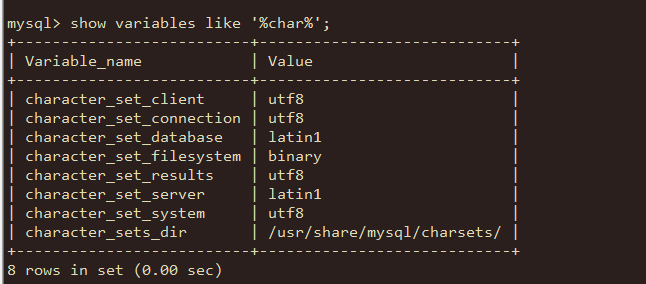
进入 /etc/my.cnf文件

增加这几项
[client] default-character-set=utf8 [mysql] default-character-set=utf8 [mysqld] character_set_server = utf8 collation_server = utf8_general_ci
这里注意 _ 和 - 的区别
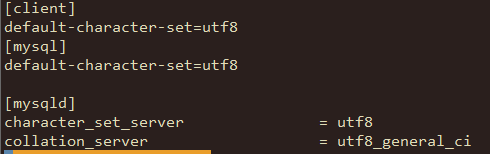
重启mysql服务后,进去mysql 查看编码如下
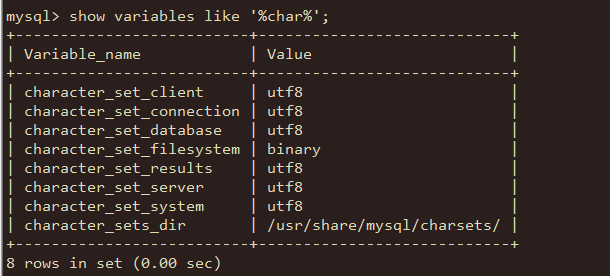
这里注意的是修改字符集只对之后的数据库生效,之前已经存在的数据库无效,所以建议安装完MYSQL后第一时间修改编码方式
RPM安装MySql时的默认路径
数据文件:/var/lib/mysql/
配置文件模板:/usr/share/mysql mysql
客户端工具目录:/usr/bin
日志目录:/var/log/pid
sock文件:在/var/lib/mysql/目录下
一般配置文件会放置在/etc下
总结
以上所述是小编给大家介绍的CentOS7.x卸载与安装MySQL5.7的操作过程及编码格式的修改方法,希望对大家有所帮助,如果大家有任何疑问欢迎给我留言,小编会及时回复大家的!
